本文将帮助您安装 AnyDesk 应用程序、注册许可证、配置基本设置并启动您的第一个远程会话。
购买许可证后,请按照以下步骤开始:
Set up Unattended Access (可选,但推荐)
🦉 为了快速入门,您还可以阅读 AnyDesk 入门 或观看 视频教程。
步骤 1.下载并安装 AnyDesk
导航到 AnyDesk Downloads 页。
根据您的作系统选择 AnyDesk。
按照屏幕上的说明完成安装。
在计划访问或管理的 每台设备上 重复此作。
💡 注意
AnyDesk 可以用作便携式应用程序或完全安装。建议安装无人值守访问和启动配置等功能。
步骤 2.注册您的许可证
购买 AnyDesk 许可证后,您必须在 AnyDesk 客户端中注册它才能解锁所有许可功能。
许可证链接到您的 AnyDesk 帐户。您可以通过 登录 AnyDesk 客户端 或 手动输入您的许可证密钥来注册您的许可证。
通过登录您的帐户进行注册
在您的设备上打开 AnyDesk 应用程序。
在右上角,单击用户配置文件图标。
输入发送到您的电子邮件或在帐户注册期间使用的 my.anydesk II 凭据。
单击登录。
登录后,您的许可证将自动激活,您可以使用 AnyDesk 客户端以及许可证中可用的所有功能。
使用许可证密钥注册
使用您收到的电子邮件凭据登录 my.anydesk II。
导航到 许可证选项卡 ,然后在 关于 部分中,复制许可证密钥。
在您的设备上打开 AnyDesk 应用程序。
在右上角,单击
.png) > 更改许可证密钥...。
> 更改许可证密钥...。在 更改许可证密钥 部分,粘贴 my.anydesk II 中的许可证密钥,然后单击 注册许可证密钥。
您的许可证将显示在 “当前许可证” 部分中。
步骤 3.设置无人值守访问
无人值守访问允许您管理和控制远程设备,即使远程端没有人实际存在。
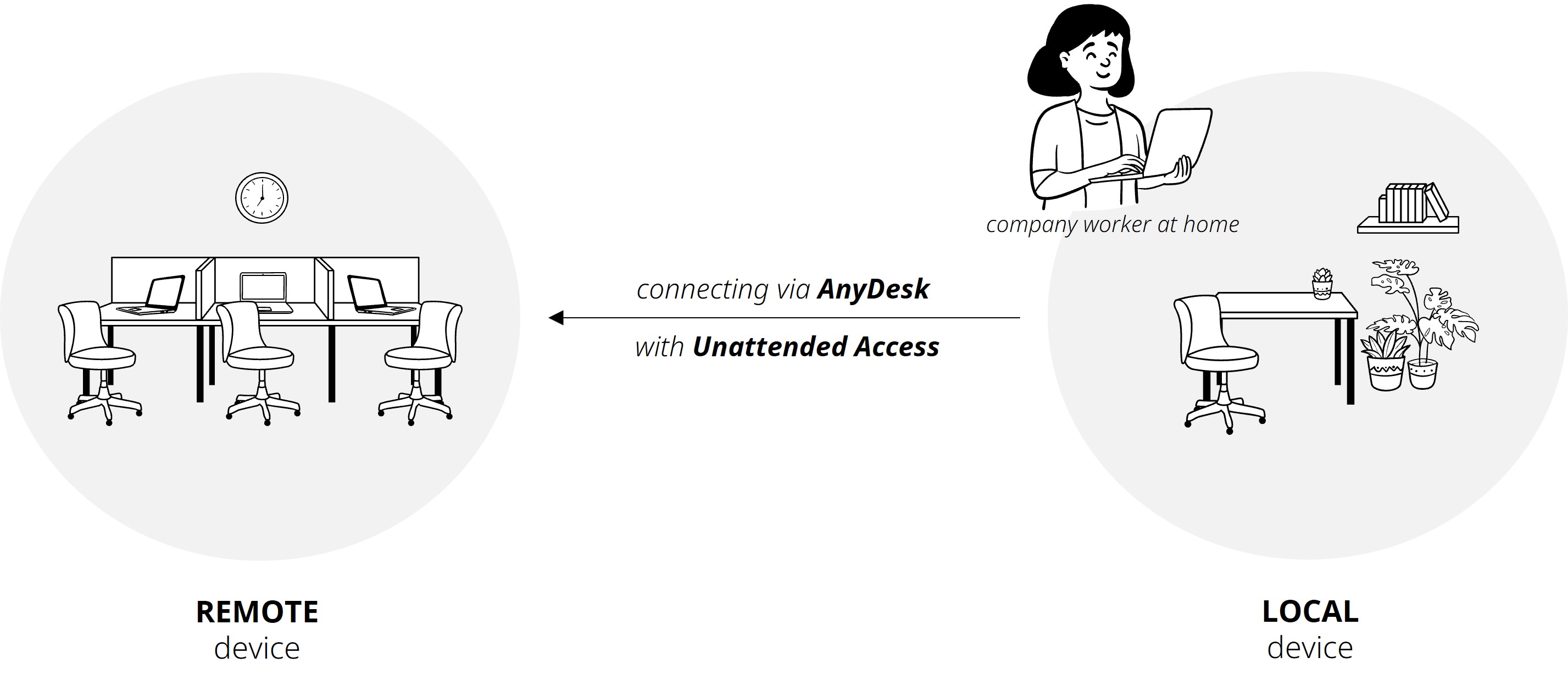
要启用无人值守访问,请在远程 AnyDesk 客户端上设置密码。然后,您可以使用此密码从本地设备进行连接。
要设置无人值守访问:
在远程设备上,打开 AnyDesk 并转到设置>访问。
在“ 无人值守访问 ”部分中,单击 “设置密码”。
创建安全密码,然后单击 应用。
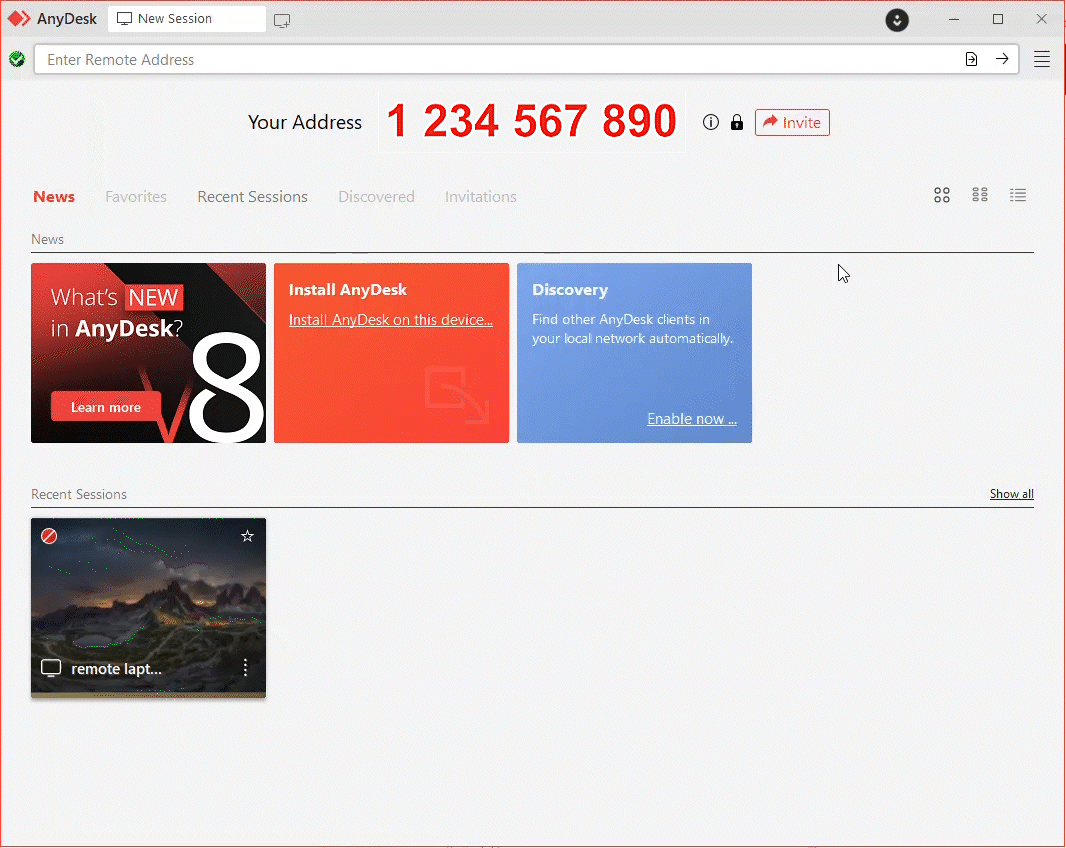
通过完成这些步骤,您将在远程设备上启用无人值守访问,从而允许您随时远程连接和管理它。
步骤 4.开始会话
首先,确保在本地和远程设备上安装 AnyDesk。
🦉 要了解有关 AnyDesk 地址 - ID 和别名的更多信息,请参阅 this article。
要启动远程会话,请执行以下作:
获取远程设备的 AnyDesk ID 或 别名。
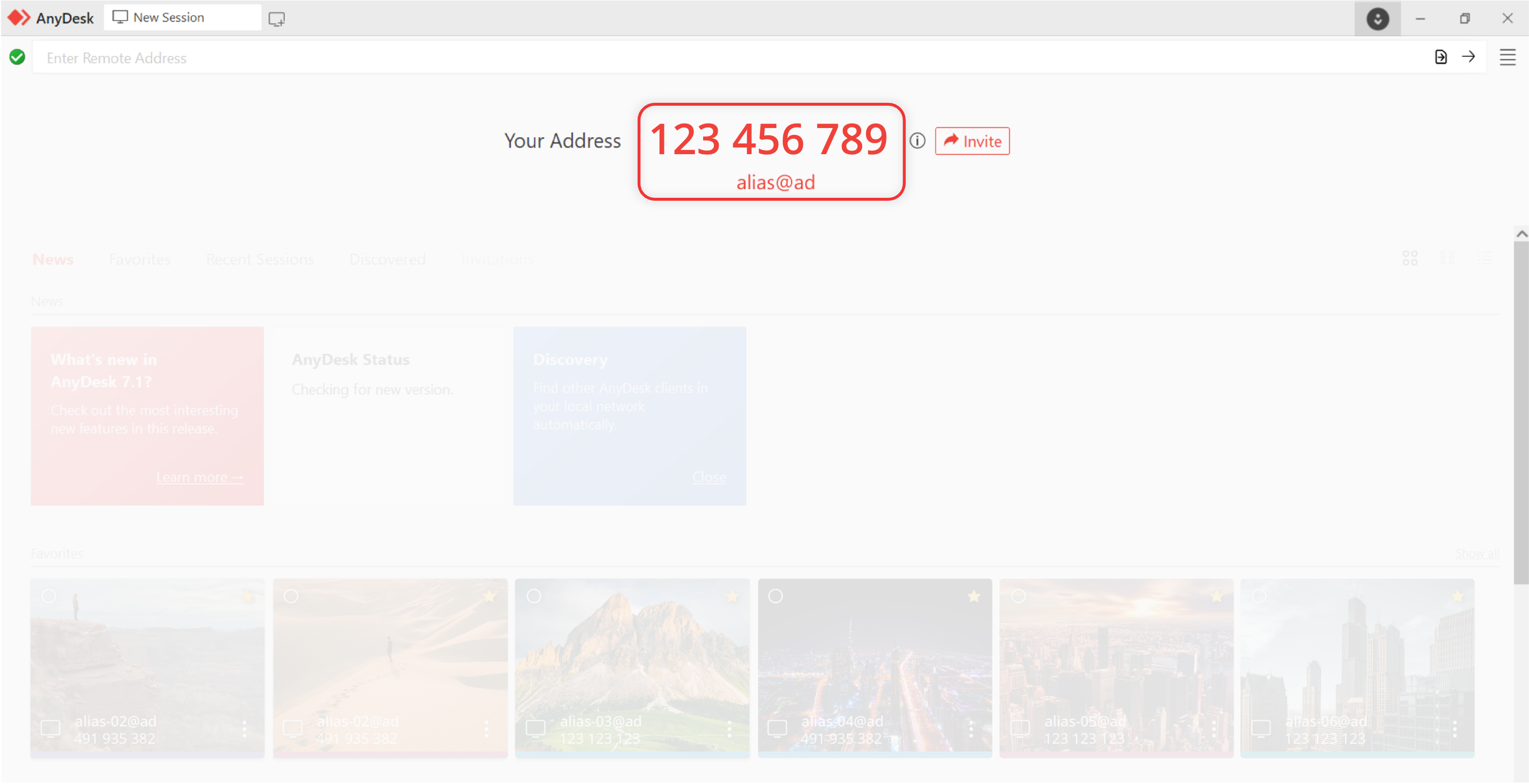
在要连接到远程设备的本地设备上,在远程地址字段中输入 AnyDesk ID,然后单击
 或按 Enter。
或按 Enter。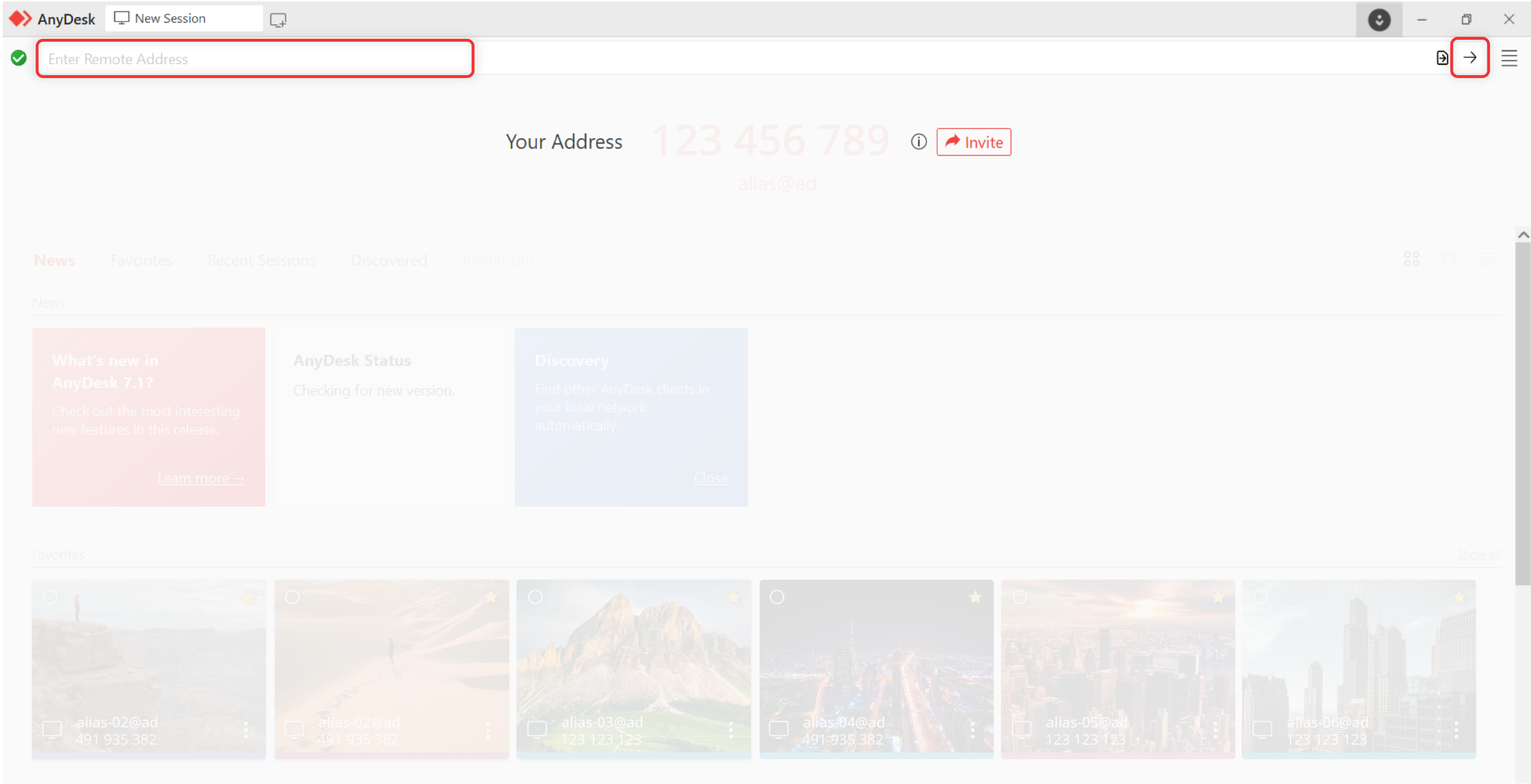
根据配置:
在“授权”弹出窗口中,输入您在 Step 3中在远程设备上设置的无人值守访问密码,或
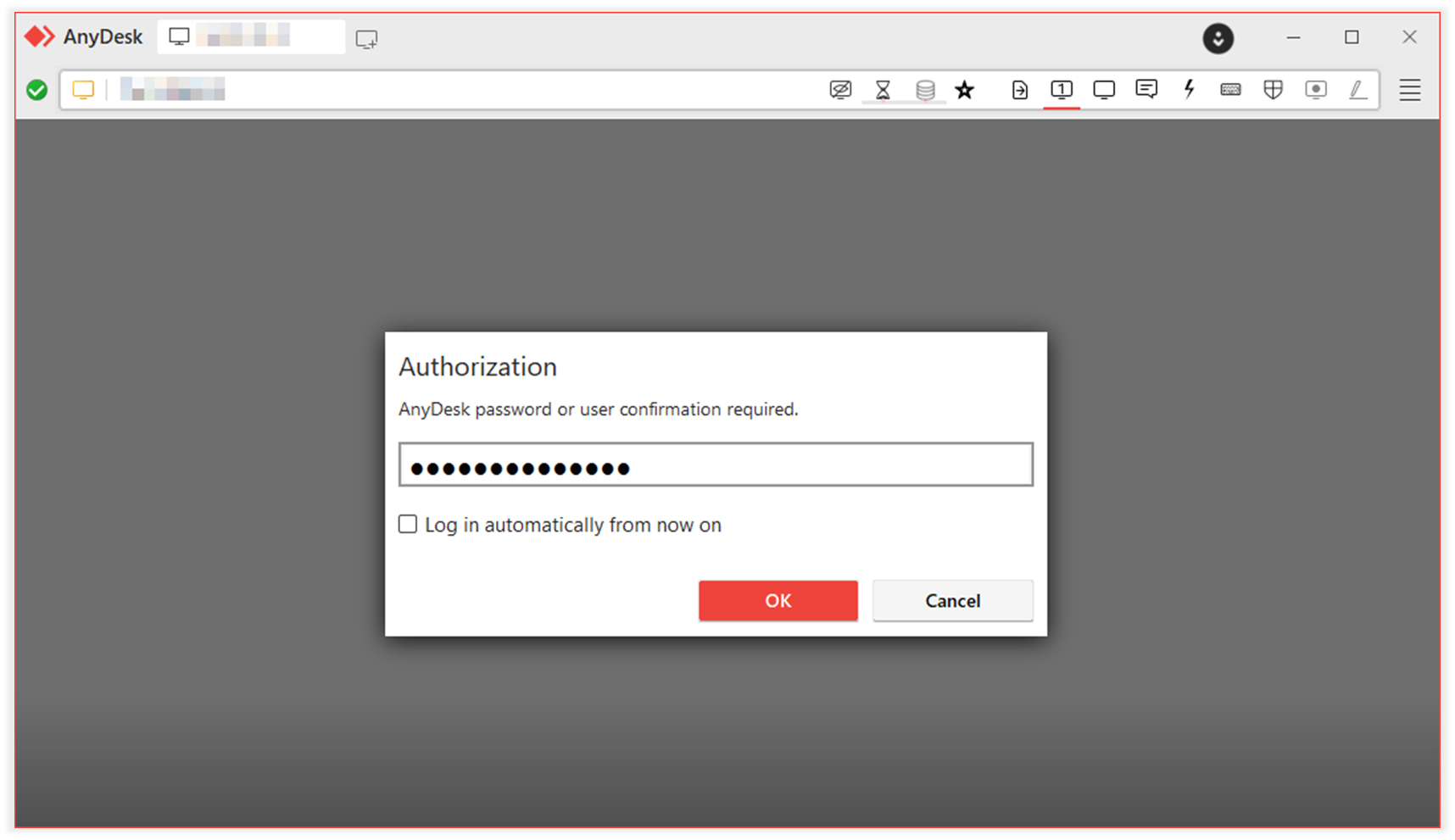
等待远程用户手动接受请求。
会话将开始,您将看到远程桌面。您现在可以根据需要控制、传输文件和交互。
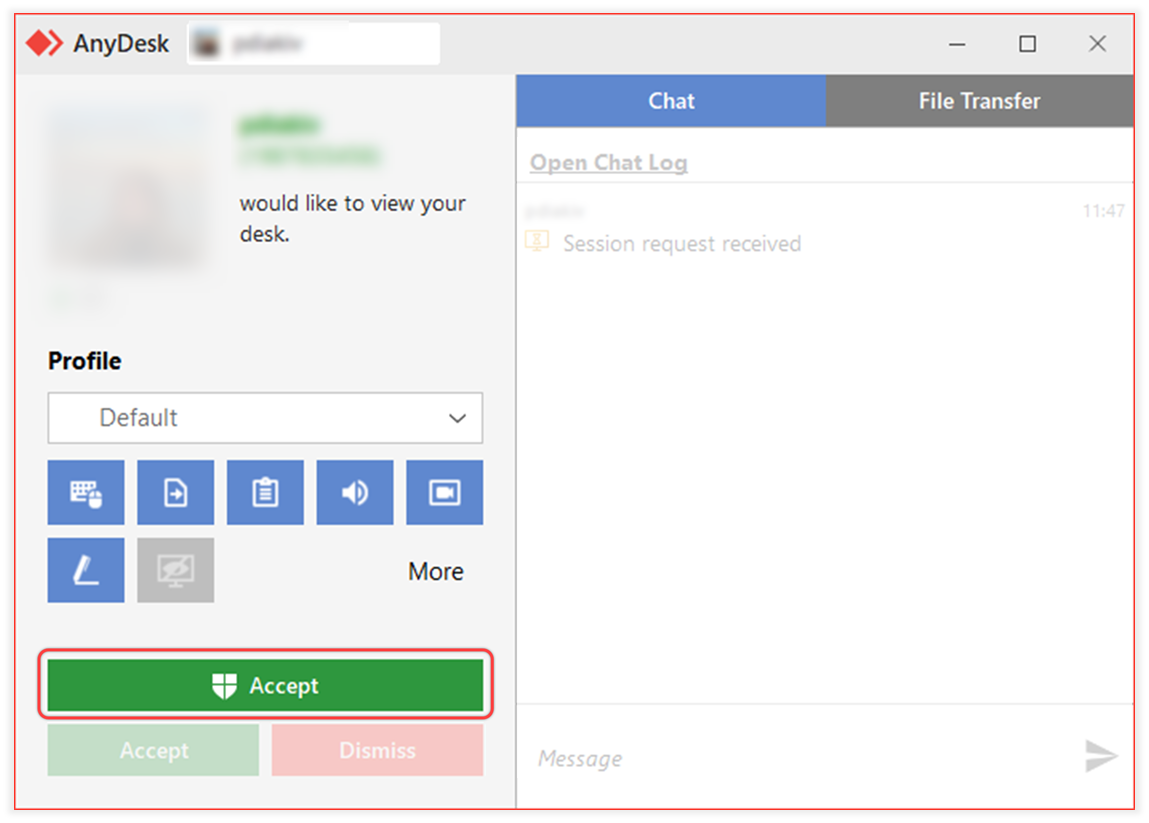
远程设备上的连接请求弹窗
步骤 5.结束远程会话
您可以随时从本地(控制)设备或远程(受控)设备结束远程会话。
从本地设备结束会话
在 AnyDesk 客户端中,找到顶部的活动会话选项卡。
单击
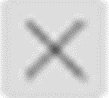 会话选项卡。
会话选项卡。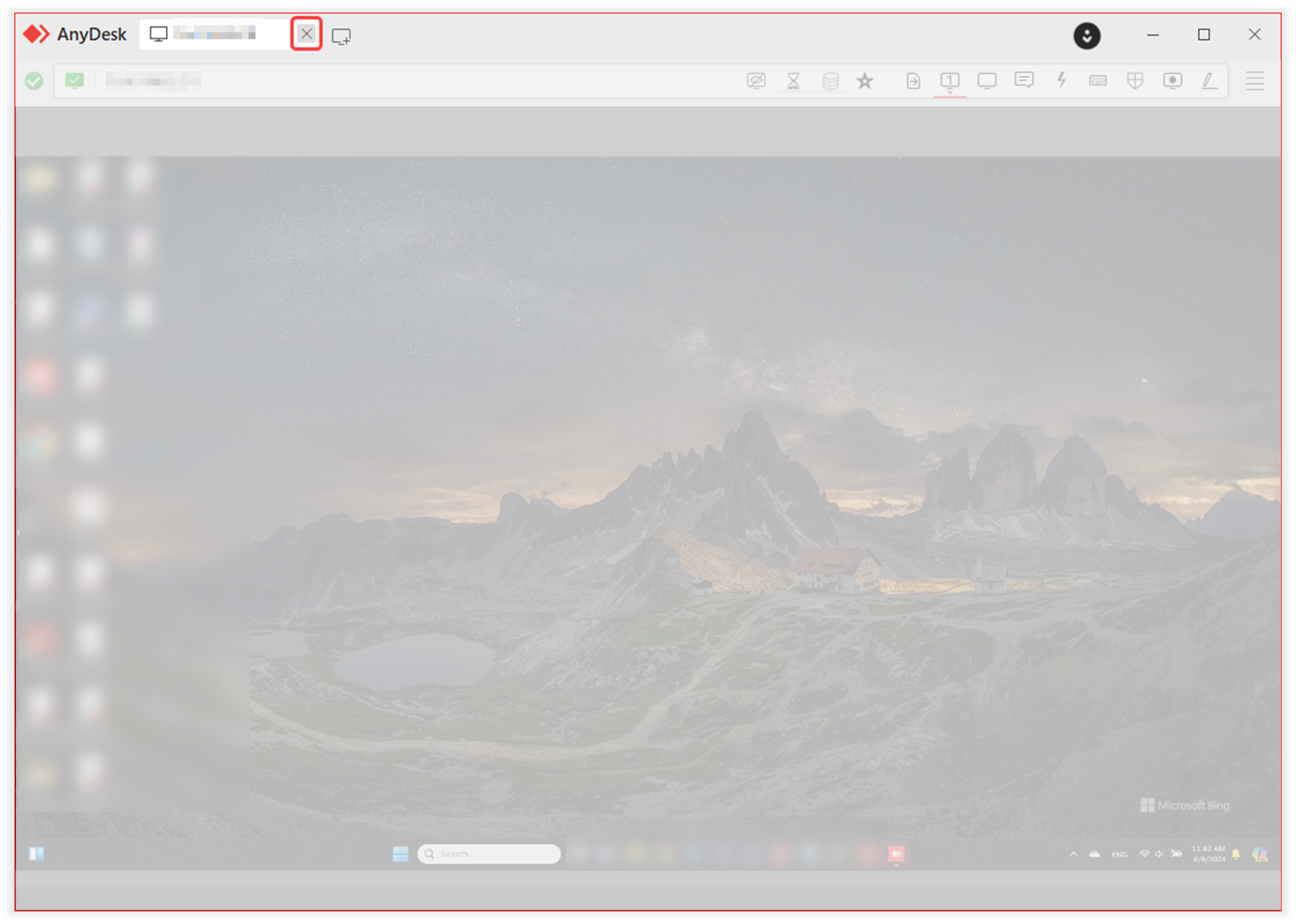
从远程设备结束会话
在会话控制窗口中,单击 断开连接 以立即结束会话。
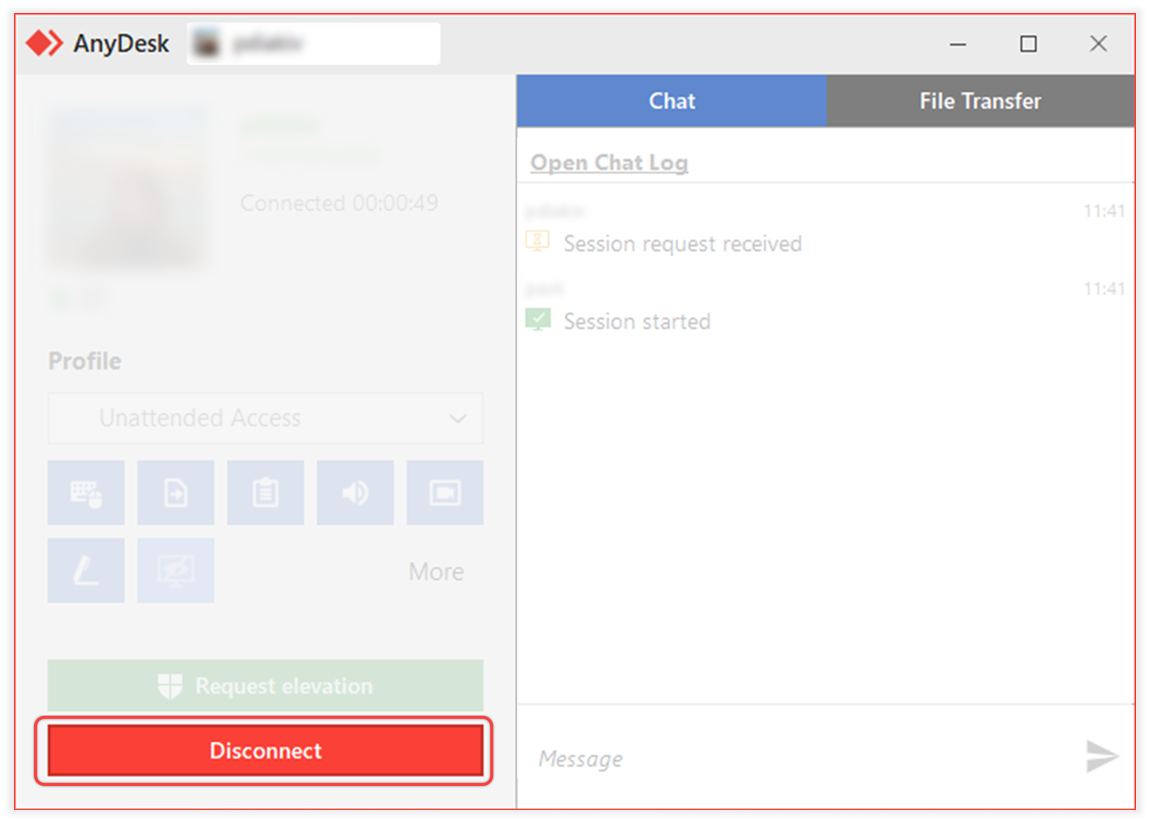
🦉 如果您有帐户,您也可以直接从 my.anydesk 结束会话。有关详细信息,请参阅 此文章。
高级设置
对于 IT 管理员和支持团队,AnyDesk 提供高级配置选项来简化整个组织的部署和管理。使用以下资源为您的员工设置和自定义 AnyDesk:
配置用户和角色管理 - 设置您的团队或组织结构并分配角色。
设置单点登录 (SSO) - 使用您的身份提供商为员工启用安全和集中登录。
创建自定义 AnyDesk 客户端 - 使用别名、权限和默认设置预配置 AnyDesk 客户端。您还可以设置自定义命名空间并应用品牌。
通过组策略或 MSI 部署 - 使用标准部署工具在多个设备上推出 AnyDesk。